
Hvordan ser Linux ut og føles? Det er et vanskelig spørsmål å svare på. I motsetning til Windows og Mac, er det ikke en versjon av Linux som alle brukere ser.
Det som vises på skjermen, avhenger av hvilket grensesnitt du bruker. Og i disse dager ser du kanskje flere og flere av Budgie-skrivebordet.
Hva er Budgie? Et skrivebordsmiljø
På enkelte Linux-skrivebord er Budgie det meste av det du ser på skjermen: panelet over toppen eller bunnen, ikonene som representerer dine åpne apper, tids- og systemindikatorene som er synlige i hjørnet, bakgrunnen i bakgrunnen.
Budgie er hele skrivebordsmiljøet.
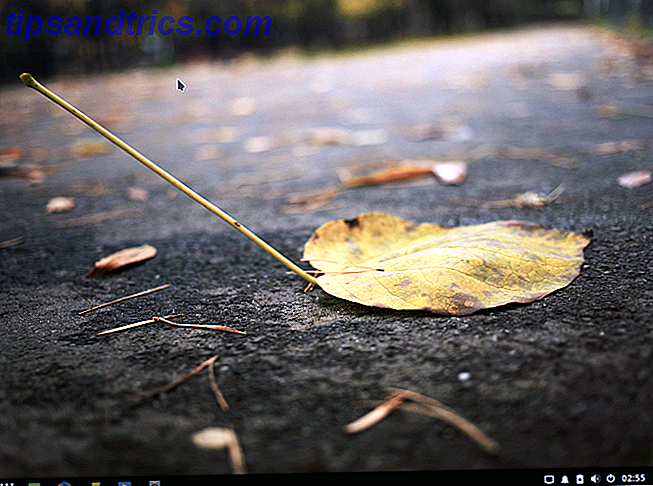
Et skrivebordsmiljø håndterer hva du ser og hvordan du samhandler med datamaskinen. Men det kan ikke fungere alene. Budgie kan ikke kommunisere med datamaskinens maskinvare. For det trenger skrivebordsmiljøet hjelp. Nøklene du trykker på og musen du klikker, bestemmer hva som skjer på skjermen takket være Linux-kjernen.
Hvis du kommer fra et kommersielt skrivebord, har du ikke måttet tenke på skrivebordsmiljøet ditt før. Det er fordi på Windows og Mac, det er bare en. På Linux er det mange skrivebordsmiljøer Hvilket Linux-skrivebordsmiljø passer best for din personlighet? Hvilket Linux-skrivebordsmiljø passer best for din personlighet? Hva slags datamaskin bruker er du? Lar du ikoner spredt over skrivebordet ditt? Foretrekker du å jobbe i ett enkelt søknad? La oss finne ut hvilket Linux-skrivebordsmiljø som passer deg best. Les mer . De fleste av dem har eksistert lenge, men en del av det som gjør Budgie spennende, er at det er relativt nytt, som har lansert i slutten av 2013.
Hvordan Budgie kom til å være
Budgie-skrivebordet dukket opp som skrivebordsmiljøet for Evolve OS, Linux-operativsystemet som til slutt endret navn til Solus. Dens skapere forestilt et grensesnitt som var enkelt, som for Chrome OS.
Mens Budgie fortsatt er et produkt av Solus-utviklingslaget, bidrar folk fra andre steder også til prosjektet.
Budgie bruker GTK-teknologier, verktøyene i GNOME-skrivebordsmiljøet som mange andre populære Linux-grensesnitt også bruker (f.eks. MATE, Pantheon, Xfce, etc.).
Dette er satt til å endres i Budgie versjon 11, som vil skille seg ut fra GNOME og bytte til Qt (som brukes i KDE KDE Explained: En titt på Linuxs mest konfigurerbare skrivebordsgrensesnitt KDE Explained: En titt på Linuxs mest konfigurerbare skrivebordsgrensesnitt Linux ser ut? Noen ganger, Unity, andre ganger, GNOME. Ofte, Linux kjører KDE. Hvis du ikke bruker den forrige K Desktop Environment på Linux-PCen, er det nå på tide å endre! Les mer).
Hva gjør Budgie bedre? Et dypere utseende
På Solus har Budgie-skrivebordet et grensesnitt som vil føle seg hjemme for alle som har brukt Windows eller Chrome OS. App-skuffknappen nederst til venstre gir tilgang til programvare.
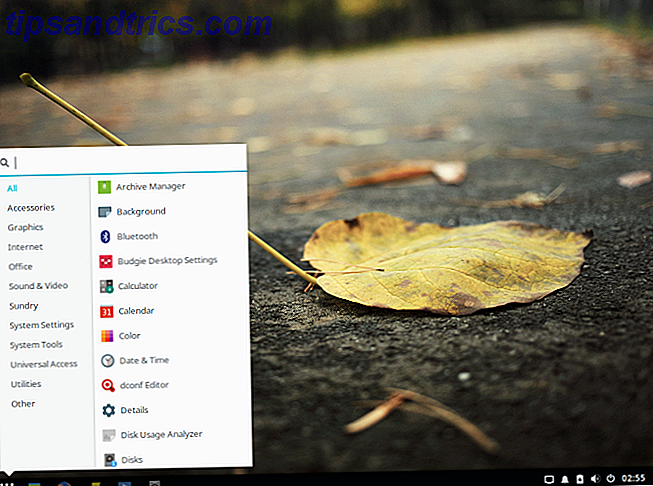
Ikoner langs bunnpanelet viser favorittappene dine og programmene som er åpne for øyeblikket. Systemindikatorer vises nederst til høyre, for eksempel gjenværende strøm og nettverkstilkobling. Og som vanlig er det den trofaste klokken.
Et unikt aspekt ved Budgie er inkluderingen av et sidebjelke. Du får tilgang til dette ved å klikke på det høyeste ikonet på panelet. Her kan du vise en kalender, konfigurere lydinnstillinger og vise varsler.
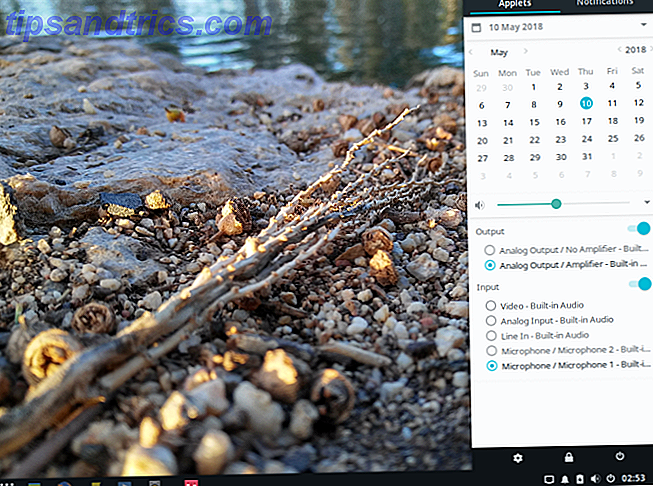
Mens Budgie-skrivebordet for øyeblikket bruker GNOME-verktøy for å administrere systeminnstillinger, er det noen få tweaks tilgjengelig i et bestemt Budgie Settings-verktøy. Her kan du endre temaer, angi om ikoner vises på skrivebordet, og avgjøre om Windows automatisk fliser når du drar dem til kanten av skjermen.
Dette er også hvor du må gå for å tilpasse panelet. Du kan flytte den til hvilken som helst side av skjermen, gjøre bakgrunnen gjennomsiktig, skjul panelet, bytt til en dockemodus, og omordne delene av panelet (kjent som applets). Du kan legge til flere applets som ikke er på panelet som standard, og du kan opprette flere paneler hvis en ikke er nok.
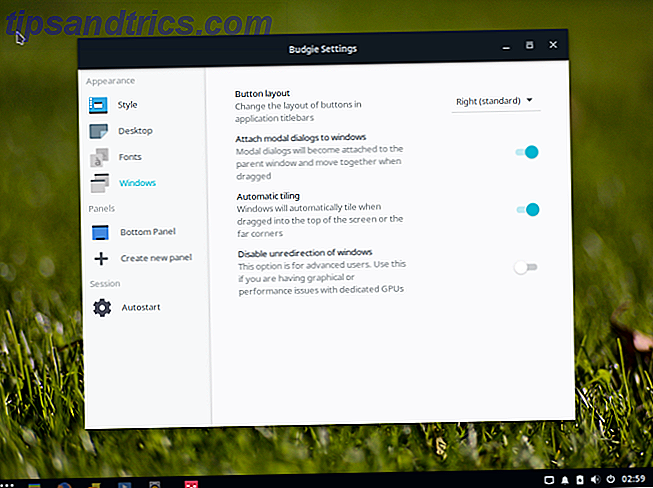
Budgie ser ikke alltid slik jeg har beskrevet ovenfor. I Ubuntu Budgie ligner standardgrensesnittet mer lik GNOME (standard skrivebordsmiljø i Ubuntu). Men hvis du ser nøye ut, ser du at kjernevalgene og funksjonene forblir de samme. Bare måten de er ordnet på, har endret seg.
Vil du prøve Budgie? Du kan laste ned en versjon av Linux som leveres med Budgie som standard. Slaget ved Budgie-stasjonene - Budgie-Remix vs SolusOS! Slaget ved Budgie Desktops - Budgie-Remix vs SolusOS! Budgie-Remix og SolusOS er begge distroer med Budgie Desktop-miljøet. Men i sammenligninger, som er raskere, mest stabil, og har den mest programvare tilgjengelig? Hvilken skal du velge? Les mer, for eksempel Solus og Ubuntu Budgie. Alternativt kan du installere Budgie på ditt eksisterende Linux-skrivebord (f.eks. Versjoner er tilgjengelige for Arch Linux og openSUSE).
The Downsides to Budgie
Som et relativt ung skrivebordsmiljø har Budgie ikke mye av sin egen identitet. Grensesnittet er dypt integrert med GNOME, til et punkt der det kan føles mer som en tilpasset versjon av GNOME enn en egen enhet. Det er mulig å gjenskape mye av Budgie-opplevelsen i et GNOME-skrivebord ved hjelp av utvidelser. 8 GNOME Shell Extensions som forbedrer grensesnittet 8 GNOME Shell Extensions som forbedrer grensesnittet Etter at du har brukt GNOME en stund, kan det være lurt å endre noen ting om oversiktsmodus, eller til og med justere panelet. Disse åtte utvidelsene hjelper deg med å gjøre akkurat det! Les mer .
Budgie er ikke et grensesnitt som gir deg mye å tinker med. Det kan slå av noen mennesker. Samtidig kan skillet mellom Systeminnstillinger og Budgie-innstillinger forvirre mindre tekniske brukere. Dette kan gjøre det uklart hvem Budgie målretter mot.
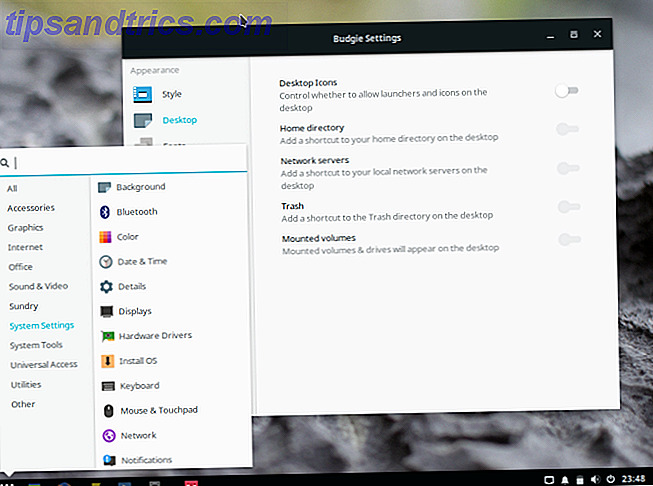
Budgie er ennå ikke moden, noe som betyr at nye utgivelser undergraver deg ganske mye forandring. Bytte fra GTK til Qt kan hjelpe med dette, men det kan ta år for ting å slå seg ned etter en så stor overgang.
Denne tidsrammen kan påvirkes av den relative mangelen på investering i Budgie. Sammenlignet med større skrivebordsmiljøer er Budgies utviklingsteam ganske liten. Dette kan holde prosjektet fleksibelt, men det betyr også at det er færre hender som gjør arbeidet som trenger å gjøre. I åpen kildekode-verden bidrar det til å få flere øyne å spotte bugs og flere hender fikse dem. 6 Grunner til at ditt favoritt Linux-OS er plaget av feil 6 Grunner til at ditt favoritt Linux-OS er plaget av feil Du fant et nytt Linux-operativsystem for å prøve, og du elsket det. Men så gikk det galt. Noen ganger får Linux buggy etter en måned eller to. Spørsmålet er, hvorfor? Les mer .
Er Budgie det rette skrivebordsmiljøet for deg?
Som et nyere skrivebordsmiljø mangler Budgie noen av bagasjen som andre prosjekter bærer. Grensesnittet føles moderne. Popup-menyer ser ut som de ble designet i 2010-årene, ikke på 1990-tallet. Hvis du vil ha et gratis skrivebord som ser ut som en nyere opprettelse, er Budgie verdt å se.
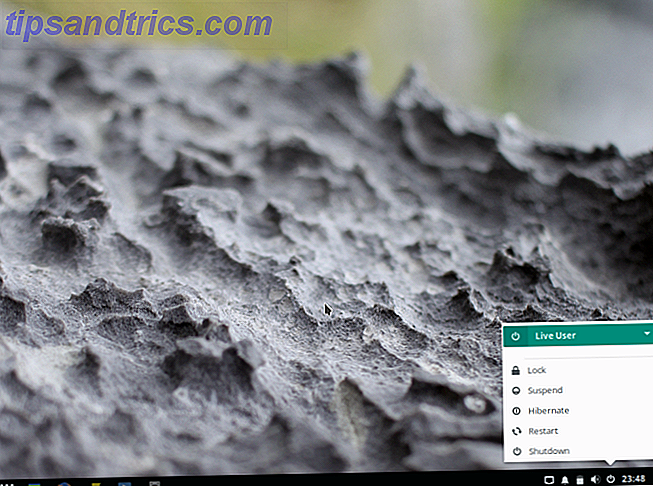
Samtidig fungerer Budgie-skrivebordet ikke alt som er annerledes enn andre grensesnitt du kanskje har vokst opp med å bruke. GNOME krever ofte at du endrer måten du samhandler med datamaskinen din på. Dette gjelder ikke Budgie. Så hvis du liker det tradisjonelle paradigmet, legg til Budgie til listen din (selv om du må flytte noen få biter rundt avhengig av distros standard Budgie layout).
Overvei også Budgie hvis du liker å bli investert i et prosjekt fra et mindre team med visjon og fantasi. Kan Solus Bytt ditt nåværende Linux operativsystem? Kan Solus erstatte ditt nåværende Linux operativsystem? Et Linux-operativsystem som har fått traksjon i det siste, er Solus. Målrettet mot den daglige hjemmebrukeren, la oss finne ut hvorfor Solus kan gjøre en perfekt erstatning for ditt nåværende desktop OS. Les mer . Skrivebordet er ikke ulikt Pantheon i den forbindelse. Grensesnittet er ung, og hvordan det modnes gjenstår å bli sett.



